Az Apple Safari alaphelyzetbe állítása
A Mac Safari böngészőjének 8-as verziójával az Apple leegyszerűsített néhány karbantartási lehetőséget, beleértve az átfogó Reset eltávolítását. a korábbi verziókban található funkció. Azonban továbbra is elvégezheti ugyanazokat a feladatokat, mint a régi weboldalak, cookie-k és egyéb adatok.
Böngészési előzmények és cookie-k visszaállítása
Ez a beállítás számos elemet töröl a Safari böngészési előzményei közül, beleértve a meglátogatott oldalakat, a letöltött elemek listáját, de magukat a fájlokat, kereséseket, cookie-kat és webhelyadatokat nem.
1. lépés
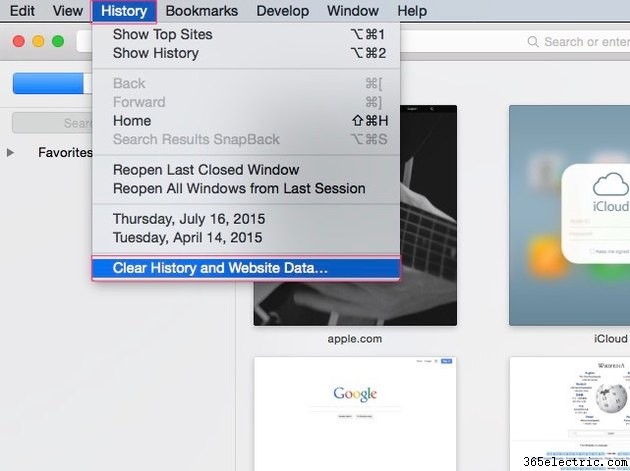
Indítsa el a Safarit, kattintson az Előzmények elemre menüt, majd kattintson a Előzmények és webhelyadatok törlése... lehetőségre az Előzmények törlése megjelenítéséhez párbeszédpanel.
2. lépés
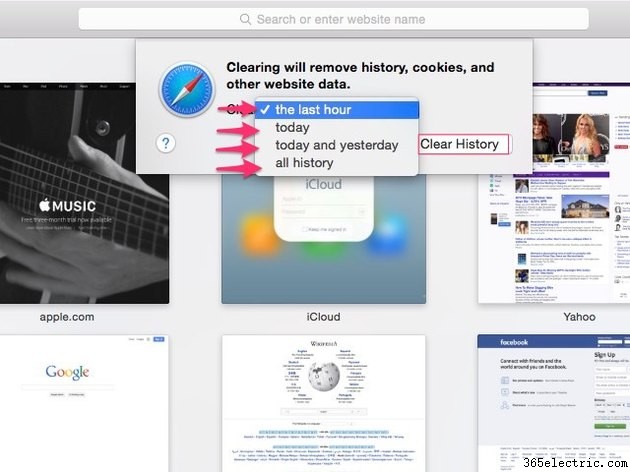
Kattintson a lehetőségek legördülő listájára az utolsó óra kiválasztásához , ma , ma és tegnap vagy összes előzmény . Kattintson az Előzmények törlése gombra gombot a kiválasztott időtartomány adatainak eltávolításához.
Csak a cookie-k eltávolítása
1. lépés
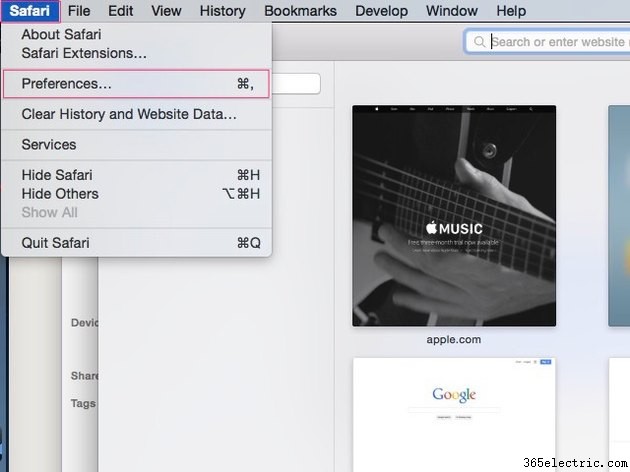
Kattintson a Safari elemre menüt, majd kattintson a Beállítások... lehetőségre
2. lépés
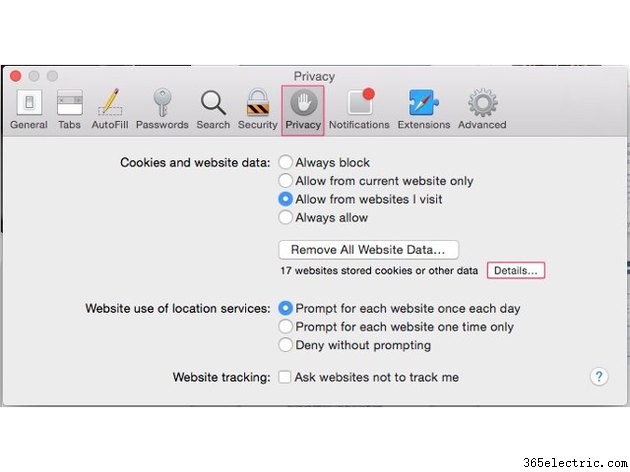
Kattintson az Adatvédelem elemre ikonra az adatvédelmi kezelési lehetőségek megjelenítéséhez. Kattintson a Részletek... elemre gombot a cookie-k és egyéb adatok listájának megjelenítéséhez.
3. lépés
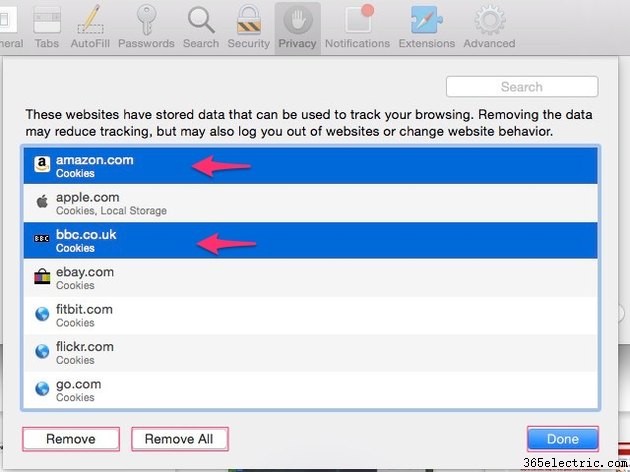
Válassza ki a webhelyneveket a listából, majd kattintson az Eltávolítás gombra gombot a kiválasztottak eltávolításához, vagy kattintson az Összes eltávolítása gombra gombot az összes cookie eltávolításához. Kattintson a Kész gombra gombot, ha végzett.
